Aprender a cambiar el nombre de los álbumes en iTunes (2025)
Cuando puede disfrutar de iTunes y escuchar las canciones que le encantan, también es posible que a veces descubra si es posible cambiar el nombre de los álbumes en iTunes. Bueno, si recopila datos en la web, será difícil buscar guías sobre cómo hacerlo. Muchos afirman que no es posible hacerlo usando directamente su iPhone a menos que vaya a la aplicación iTunes y luego comience a cambiar lo que desea allí antes de comenzar a sincronizar todo una vez más en su iPhone.
Para hacer esto, debe lidiar con los metadatos asociados con las canciones o álbumes a los que desea cambiar el nombre. Una vez que se haya completado la sincronización, todos los cambios realizados se reflejarán en su dispositivo. En este artículo, lo ayudaremos a descubrir esas cosas, o en caso de que desee cambiarlas, tiene una idea de lo que debe hacer.
Contenido del artículo Parte 1. ¿Cómo cambiar el nombre de los álbumes en iTunes?Parte 2. ¿Cómo puedo disfrutar de todas mis canciones favoritas sin restricciones?Parte 3. Para resumirlo todo
Parte 1. ¿Cómo cambiar el nombre de los álbumes en iTunes?
Como dijimos en la introducción, para tener algunos cambios en los nombres del álbum, tienes que lidiar con eso usando iTunes, ya que no se pueden cambiar con tu iPhone. Pero, ¿qué sucede si se encuentran errores cuando intenta cambiar el nombre de los álbumes en iTunes? Entonces, ¿tienes una idea de las cosas que tienes que hacer?
Cuando los archivos de música están configurados como de solo lectura, realmente tendrá dificultades cuando desee cambiar el nombre de los álbumes en iTunes, primero debe hacer que sus archivos de música se puedan escribir, pero ¿cómo puede hacerlo? Bueno, tenemos formas y las vamos a compartir contigo, aquí.
- Para comenzar, debe abrir su aplicación iTunes.
- Luego vaya a Editar, luego toque Preferencias si está usando una computadora con Windows, si está usando una Mac, vaya a iTunes y luego toque Preferencias también.
- Elija el botón Avanzado.
- Entonces usted tiene que tomar nota de la ubicación de la Carpeta multimedia de iTunes.
- Luego, debe cerrar la aplicación iTunes y luego comenzar a realizar los pasos a continuación, los pasos dependerán del tipo de dispositivo que esté utilizando.
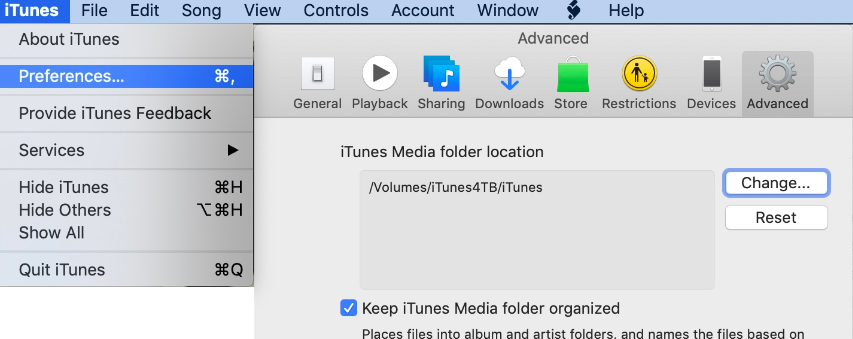
Si está utilizando una computadora con Windows:
- Haga clic con el botón derecho en el botón Inicio y luego elija el menú Explorador de archivos.
- Luego intenta recordar la ubicación de la carpeta iTunes Media como hemos dicho en el paso anterior.
- Haga clic derecho en la carpeta Música y luego seleccione la opción Propiedades.
- Luego verá el cuadro Solo lectura, anule la selección y luego elija Aceptar.
- Luego se debe seleccionar la opción que dice “Aplicar cambios a esta carpeta, subcarpetas y archivos”, luego elegir Ok.
- Luego, solo tiene que esperar hasta que todos los cambios se hayan aplicado a todos sus archivos.
Si está utilizando una computadora Mac:
- Nuevamente, debe tomar nota de la ubicación de la carpeta iTunes Media que reunió previamente en los pasos anteriores.
- Elija la carpeta Música.
- Vaya y elija Archivo, y luego toque la pestaña Obtener información.
- Luego, debe elegir el árbol Compartir y permisos para expandirlo.
- Elija el ícono de candado, luego debe estar listo con todas sus credenciales, ya que existe una gran posibilidad de que se le solicite.
- Comience a configurar su cuenta como Todos o Leer y escribir.
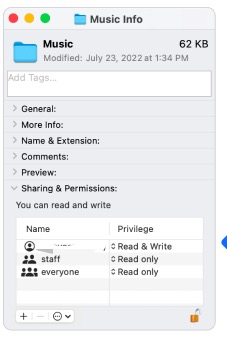
Una vez que haya terminado con todos los pasos anteriores, ahora puede verificar si puede editar la información y los detalles de sus álbumes o archivos de música en iTunes. Siguiendo todos los pasos anteriores, ahora puede cambiar el nombre de los álbumes en iTunes.
Parte 2. ¿Cómo puedo disfrutar de todas mis canciones favoritas sin restricciones?
Por supuesto, hubiera sido mejor si pudiera cambiar el nombre de los álbumes en iTunes o en cualquier lugar que desee sin tener que seguir ciertas reglas y procedimientos. La cuestión es que, si querías editar canciones en iTunes, tienes que conseguirlas. Por ahora, Apple Music es uno de los sitios de transmisión de música en línea más buscados, y nunca sería una pregunta por qué muchos amantes de la música quieren disfrutar de la música que ofrecen, pero ¿hay alguna manera de acceder a ellos convenientemente?
Las pistas de Apple Music están protegidas por encriptación DRM, es por eso que son demasiado difíciles de acceder, excepto con el uso de una conexión a Internet estable y un dispositivo autorizado por Apple. Si no tienes ninguno de estos, entonces olvida tu oportunidad. Esta es la connotación habitual de las personas que no buscan formas convenientes de acceder a las pistas de Apple Music. Si todavía estás leyendo este artículo, no puedes simplemente cambiar el nombre de los álbumes en iTunes, también tienes la oportunidad de disfrutarlos tanto como quieras. Entonces, ¿cómo podemos hacerlo?
Bueno, tenemos una herramienta para compartir con ustedes, se llama TunesFun Apple Music Converter, y cuando decimos que esta herramienta es increíble, tienes que creerlo. En caso de que esté desconcertado y no quiera creer lo que dijimos, tenemos que demostrárselo. Hemos enumerado algunas de las características más notables de TunesFun Apple Music Converter que te encantará como amante de la música.
- La TunesFun Apple Music Converter puede ayudarte deshacerse del cifrado DRM para que pueda acceder fácilmente a las pistas de Apple Music usando cualquier dispositivo que posea.
- Esta herramienta profesional puede ayudarte a ahorrar tiempo, energía, esfuerzo e incluso dinero. Una vez que decidiste usarlo, ya no tienes que pagar suscripciones mensuales. También el TunesFun Apple Music Converter puede convertir sus archivos a una tasa de conversión más rápida en comparación con las básicas del mercado, ayudándole a ahorrar tiempo, energía y esfuerzo.
- La TunesFun Apple Music Converter puede convierte tus archivos a varios tipos de archivos como MP3, MP4, AAC, FLAC, AIFF, WAV y mucho más.
- Aunque el proceso de conversión es rápido, la calidad de los archivos no se verá comprometida después del proceso de conversión, aún disfrutará de archivos de muy buena calidad que parecerían originales, e incluso puede conservar las etiquetas de identificación y los metadatos si lo desea.
- La interfaz de la TunesFun ¡Apple Music Converter es simple y seguramente será un refugio de conversión para principiantes! Incluso los pasos sobre cómo usarlo son fáciles de seguir, permítanos tener los pasos a continuación para guiarlo completamente sobre el TunesFun Convertidor de música de Apple.
Paso 1. Para comenzar el proceso, descargue todos los archivos necesarios para instalar el TunesFun Apple Music Converter en su computadora. Una vez que todo esté instalado, abra la herramienta y comience a importar sus archivos de música para convertirlos. Toque el botón Agregar archivos o comience a arrastrar y soltar los archivos de música en la interfaz de TunesFun Convertidor de música de Apple. También puede copiar las URL de los archivos de música si lo desea.

Paso 2. Elige los formatos de las salidas que deseas tener. Una vez que haya elegido entre lo que ofrece la herramienta, cree una carpeta para tener un hogar para todos sus archivos de música una vez que finalmente se conviertan.

Paso 3. Ahora puedes presionar el botón Convertir. En cuestión de minutos, puede disfrutar de los archivos de música de Apple Music sin las restricciones que desee. También puede hacer la conversión por lotes si es necesario.

Si desea ver el estado del proceso de conversión, siempre puede verificarlo en la interfaz de la TunesFun Convertidor de música de Apple. Ahora que finalmente tiene las pistas de Apple Music que ama en sus propias manos, ahora puede cambiar libremente el nombre de los álbumes en iTunes o en cualquier lugar donde haya guardado sus archivos de música convertidos.
Parte 3. Para resumirlo todo
Hubiera sido genial cambiar el nombre de los álbumes en iTunes o en cualquier lugar donde se almacenen sus archivos de música. Además de poder expresarte en tu música, también puedes personalizarlos por si acaso. Aunque es difícil de hacer debido a las limitaciones y regularidades, estamos felices de haber compartido contigo algunas de las cosas que puedes hacer.
Y con todo eso, le recomendamos encarecidamente que utilice el TunesFun Apple Music Converter al convertir sus archivos de música, con la ayuda de herramientas profesionales como esta, las tareas que tiene que hacer para sus pistas de música serán más fáciles de manejar y también más rápidas. Ahora puede tener menos estrés o absolutamente ningún estrés con la ayuda de TunesFun ¡Convertidor de música de Apple!
Comente